As traduções são geradas por tradução automática. Em caso de conflito entre o conteúdo da tradução e da versão original em inglês, a versão em inglês prevalecerá.
Crie regras de equipe para agendamento no Amazon Connect
Use regras de equipe para especificar detalhes opcionais para atendentes e supervisores individuais, como fuso horário local, datas de início e término e detalhes do contrato.
-
As regras individuais da equipe que você especifica aqui substituem qualquer regra do grupo de funcionários quando sua agenda é gerada.
Por exemplo, você pode configurar o grupo de funcionários para gerar um cronograma em que todos trabalhem 40 horas por semana. Nas regras da equipe, você pode escolher funcionários específicos para agendar 20 horas por semana.
Criar regras de equipe para indivíduos
-
Faça login no site do Amazon Connect administrador com uma conta que tenha permissões de perfil de segurança para Scheduling, Schedule manager - Edit.
Para obter mais informações, consulte Atribuir permissões.
-
No menu de navegação do Amazon Connect, selecione Análise e otimização, Agendamento.
-
Na página Agendamento, escolha a guia Regras da equipe e, em seguida, pesquise e escolha um ou mais funcionários da lista. Sempre que uma equipe é selecionada, a contagem de funcionários é exibida no botão Aplicar à equipe.
-
Especifique detalhes opcionais, como:
-
Fuso horário: renderize agendas no fuso horário local do atendente.
-
Datas de início e término do turno: programe turnos de atendentes específicos com base nas datas de início ou término.
-
Horas e minutos de trabalho: defina as horas de trabalho mínimas e máximas por dia e por semana. O horário de trabalho deve incluir tempo não produtivo, como pausas e refeições.
Por exemplo:
-
Se você quiser gerar agendas de atendentes com 8 horas e 30 minutos de duração por dia, especifique 8 horas e 30 minutos nos campos mínimo e máximo de horas de trabalho.
-
Se quiser permitir que o sistema gere horários mais eficientes, você poderá fornecer uma janela mínima e máxima de horas de trabalho. O sistema gerará a duração ideal do cronograma com base nas previsões e na disponibilidade do atendente.
-
-
Dias consecutivos trabalhados ou dias de folga: programe turnos com base no intervalo permitido de dias consecutivos trabalhados ou dias de folga.
-
Associar ao perfil de turno: você pode atribuir um perfil de turno a atendentes individuais. Isso é útil quando, por exemplo, você tem atendentes em meio período que estão no mesmo grupo de funcionários dos atendentes em tempo integral, mas eles precisam do próprio perfil de turno.
A imagem a seguir mostra a localização do menu suspenso Associar ao perfil de turno na guia Regras da equipe.
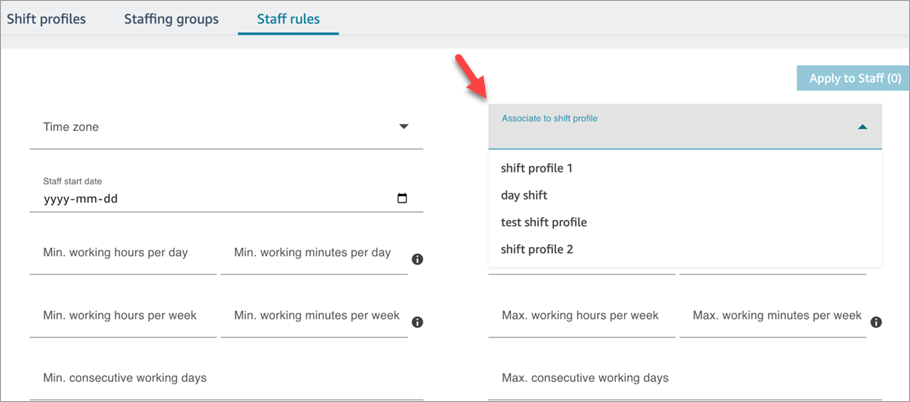
-
-
Escolha Aplicar à equipe. Isso salva as regras e garante que elas sejam aplicadas durante o próximo ciclo de agendamento.
Importar saldo de folgas para indivíduos
Para saber o tamanho máximo do arquivo que você pode carregar, consulte File size per upload of agent time off data em Especificações do recurso de previsão, planejamento de capacidade e programação.
-
Faça login no site do Amazon Connect administrador com uma conta que tenha permissões de perfil de segurança para Scheduling, Schedule manager - Edit.
Para obter mais informações, consulte Atribuir permissões.
-
No menu de navegação do Amazon Connect, selecione Análise e otimização, Agendamento.
-
Na página Agendamento, escolha a guia Regras da equipe.
-
Escolha Baixar modelo e armazene o arquivo .csv na área de trabalho. Ele é semelhante à seguinte imagem.
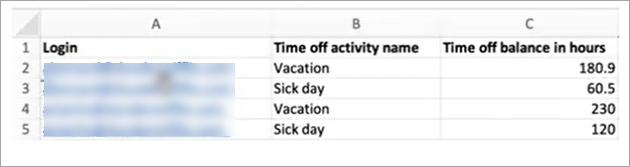
-
Adicione dados ou faça alterações no arquivo .csv conforme necessário e salve na área de trabalho com um novo nome de arquivo.
-
Escolha Carregar dados para carregar o arquivo .csv. O Amazon Connect faz o seguinte:
-
Valida os dados e fornece detalhes se houver erros.
-
Solicita a confirmação de que você deseja fazer o upload dos dados.
-
Carrega o arquivo e exibe uma mensagem de confirmação quando concluído.
-
Depois que o arquivo .csv é carregado com sucesso, o Amazon Connect verifica o saldo de folgas disponíveis quando as solicitações de folga são enviadas. Se houver tempo de descanso suficiente, ele aprovará a solicitação. Do contrário, a solicitação é recusada.
-
O saldo de folgas para o tipo de folga solicitado deve ser igual ou maior que a duração da folga solicitada.